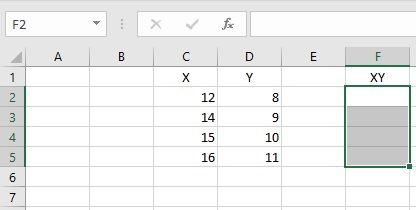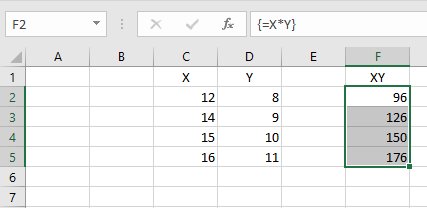Az Excel beépített tömbképletein kívül létrehozhat saját tömbképleteket is. A dolgok megkönnyítése érdekében elnevezett tömböket építhet be. Az alábbi képen két elnevezett tömb, X és Y látható a C és D oszlopokban. X a C2-C5-re ( nem C1-C5-re), Y pedig a D2-D5-re ( nem a D1-D5-re). XY az F oszlop oszlopfejléce. Az F oszlop minden cellája a megfelelő cella szorzatát tárolja a C oszlopban és a megfelelő cella szorzatát a D oszlopban.
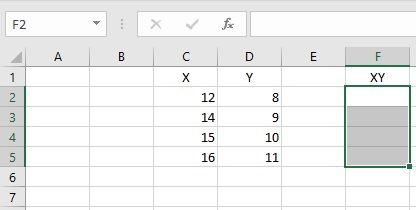
Két elnevezett tömb.
A termékek megadásának természetesen egyszerű módja, ha az F2 értéket C2*E2-vel egyenlőnek állítjuk be, majd az F oszlopban automatikusan kitöltjük a többi megfelelő cellát.
Csak a tömbképletek szemléltetéséhez kövesse ezeket a lépéseket a munkalapon lévő adatok kezeléséhez.
Válassza ki azt a tömböt, amely a tömbképletre adott válaszokat tartalmazza.
Ez az F2-től F5-ig terjed, vagy az F2:F5, Excel-beszédben.
A kiválasztott tömbbe írja be a képletet.
A képlet itt =X * Y
Nyomja meg a Ctrl+Shift+Enter (nem az Enter billentyűt). Mac rendszeren ez a Ctrl+Shift+Return vagy Command+Shift+Return.
A válaszok F2-től F5-ig jelennek meg. Jegyezze fel az {=X*Y} képletet a képletsoron. A göndör zárójelek egy tömbképletet jeleznek.
Amikor elnevez egy cellatartományt, győződjön meg arról, hogy az elnevezett tartományban nem szerepel a névvel rendelkező cella. Ha igen, akkor egy tömbképlet, mint például az {=X * Y}, megpróbálja megszorozni az X betűt Y betűvel, hogy megkapja az első értéket, ami lehetetlen, és a kivételesen csúnya #VALUE! hiba.
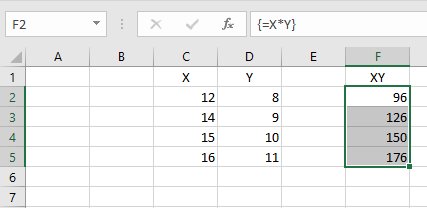
Az {=X * Y} tömbképlet eredményei.
A FREQUENCY tömbképletre vonatkozó furcsa Mac viselkedés nem fordul elő házi készítésű tömbképletekben – nem szükséges a képletsávra kattintani a billentyűkombináció megnyomása előtt.
A Command+kattintás az Enter gombra (a képletsor melletti pipa) ebben az összefüggésben is működik.